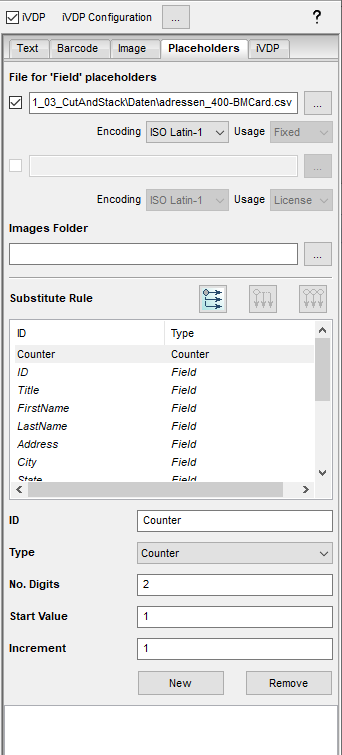
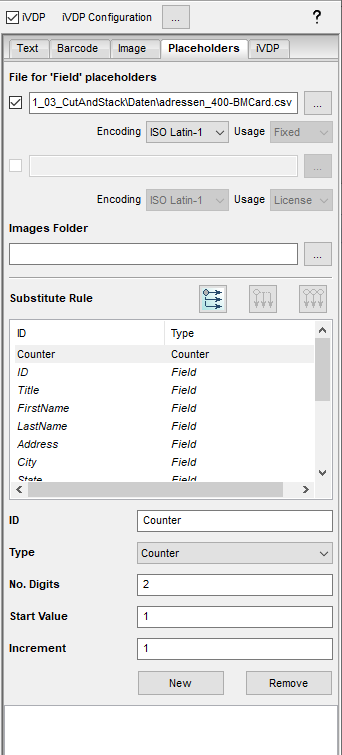
L’onglet « Joker » sert à définir les jokers dynamiques que vous pourrez ensuite utiliser dans l’onglet « Texte » ou « Code-barres ».
Les jokers « Counter », « Date » et « Time » sont prédéfinis. Vous pouvez définir vos propres jokers en cliquant sur le bouton « Nouveau » ou en les important à partir d’un fichier CSV. Les jokers peuvent être supprimés en cliquant sur le bouton « Supprimer ».
|
|
Il existe aussi à ce sujet un tutoriel vidéo : Numérotation des poses. Liste de tous les tutoriels vidéo : Tutoriels vidéo Prinect PDF Toolbox. |
Fichier pour jokers du type 'Champ’
Vous pouvez importer jusqu’à deux tables CSV. Vous devez toutefois vous assurer que les désignations utilisées dans les titres de colonnes sont différentes dans les deux fichiers. Pour iVDP, il faut par ailleurs qu’un fichier de configuration iVDP correspondant soit sélectionné sans quoi le champ pour le second fichier CSV restera grisé.
Par le biais de la case d’option située à gauche, vous pouvez choisir de faire afficher, ou pas, les jokers du fichier CSV.
Pour les nouveaux PDF qui n’ont pas encore été traités dans Barcode & VDP Editor, l’utilisation de fichiers joker est désactivée par défaut.
Pour l’activer, cliquez sur la case d’option. Cliquez ensuite sur le bouton avec les trois points pour accéder à la fenêtre de sélection de fichiers. Vous pouvez maintenant choisir un tableur au format CSV contenant les jokers. Ce fichier CSV doit se trouver dans un répertoire partagé (Partage utilisateur : tout le monde). Cette condition est essentielle pour iVDP, car aussi bien le Barcode & VDP Editor que le serveur Prinect doivent pouvoir accéder au fichier CSV.
Pour les PDF qui ont déjà été traités dans Barcode & VDP Editor et qui ont été enregistrés, toutes les informations concernant les options prédéfinies sont conservées. Le dernier fichier CSV utilisé s’affiche dans la fenêtre de sélection de fichiers. La case d’option est activée ou désactivée, selon le dernier réglage effectué. L’utilisation des fichiers de jokers peut être activée ou désactivée, ou un nouveau fichier peut être sélectionné via le bouton avec les trois points.
Dans la liste déroulante, choisissez l’encodage utilisé par le fichier CSV. Outre UTF-8 et UTF-16, les pages de code ANSI sont elles aussi prises en charge, ce qui permet d’importer du texte contenant des caractères non occidentaux.
Tableau de jokers :
Ce tableau répertorie tous les jokers existants. Pour plus de clarté, les jokers importés depuis un fichier CSV sont représentés en italique.
Pour modifier les propriétés d’un joker, cliquez sur le joker qui vous intéresse.
ID
Il s’agit de la désignation du joker telle qu’elle figure dans la liste déroulante « Jokers » de l’onglet « Texte ». Si vous souhaitez créer un nouveau joker, entrez un nouveau nom comme ID.
Choisissez ici le type de joker souhaité. Vous avez le choix entre :
•Compteur
Le compteur se compose d’un chiffre qui augmentera d’une valeur donnée à chaque nouveau jeu de données. Ce compteur permet par exemple de numéroter les jeux de données.
Pour ce type de joker, vous pouvez paramétrer les propriétés suivantes :
·Nombre de digits
Indiquez ici le nombre de chiffres que doit comporter le joker. Lorsque le compteur atteindra la dernière valeur possible, il repartira automatiquement à « 0 ».
·Valeur initiale
Entrez ici la première valeur du compteur.
·Incrément
Indiquez ici de combien le compteur sera augmenté à chaque fois.
·Séparateur
Vous pouvez choisir ici le caractère séparateur à afficher - si vous le souhaitez - après chaque troisième chiffre. Exemple : 000,000,133
·Règle de substitution
Voir Règle de substitution (concerne uniquement iVDP).
•Nombre aléatoire
Ce joker contient un chiffre généré de manière aléatoire.
Pour ce type de joker, vous pouvez paramétrer les propriétés suivantes :
·Nombre de digits
Indiquez ici le nombre de chiffres que doit comporter le joker.
·Séparateur
Vous pouvez choisir ici le caractère séparateur à afficher - si vous le souhaitez - après chaque troisième chiffre.
•Date
Un joker de ce type contiendra la date à laquelle le fichier PDF a été créé.
Pour ce type de joker, vous pouvez paramétrer les propriétés suivantes :
·Format
Vous pouvez paramétrer ici différents formats de date. Dans le champ d’entrée, vous pouvez définir le format au moyen de codes.
Pour ce faire vous disposez des codes suivants :
|
|
Joker |
Signification |
Exemple |
|---|---|---|---|
|
|
Y |
année |
YYYY = 2019, YY= 19 |
|
|
M |
Mois |
MM = 07, M = 7 |
|
|
w |
semaine calendaire |
w = 27 |
|
|
d |
jour |
d = 10 |
|
|
u |
jour de la semaine |
u = 3 (1=lundi à 7=dimanche) |
|
|
H |
heure (0-23) |
H = 21 |
|
|
h |
heure am/pm (1-12) |
h = 09 |
|
|
m |
minute |
m = 30 |
|
|
s |
seconde |
s = 55 |
|
|
a |
indicateur AM/PM |
PM |
|
|
|
||
|
|
Exemple avec séparateur : |
yy.MM.dd - HH:mm:ss = 19.07.10 - 21:30:55 |
|
|
|
Texte au choix entre apostrophes |
’heure’ |
|
·Décalage
Si le joker ne doit pas contenir la date du jour, vous pouvez régler ici le décalage en jours. Vous pouvez saisir aussi bien des valeurs positives que négatives.
•Heure
Un joker de ce type contiendra l’heure à laquelle le fichier PDF a été créé.
Pour ce type de joker, vous pouvez paramétrer les propriétés suivantes :
·Format
Vous pouvez choisir ici entre un mode d’affichage sur 12 ou 24 heures et spécifier si vous souhaitez faire s’afficher les secondes ou pas.
·Décalage
Si le joker ne doit pas contenir l’heure actuelle, vous pouvez régler ici le décalage en secondes. Vous pouvez saisir aussi bien des valeurs positives que négatives.
•Texte
Une valeur quelconque peut être saisie dans ce joker. Pour ce type de joker, vous pouvez paramétrer les propriétés suivantes :
·Text
Le texte peut se composer de lettres, de chiffres ou de caractères spéciaux.
•Champ
Un joker chargé via un fichier CSV sera toujours du type « champ ».
Vous pouvez sélectionner plusieurs jokers et paramétrer pour tous la propriété suivante en une seule opération :
·Entrée vide autorisée
Paramétrez ici ce qui doit se produire si le jeu de données destiné à ce joker est vide :
Non : Si le jeu de données est vide, c’est la désignation du joker qui s’affichera à la place : $[joker] - sous réserve que le type de code-barres soit en mesure d’encoder ces caractères (p. ex. QR codes). Les codes-barres pour lesquels ce n’est pas possible (p. ex. EAN-13) seront remplis de zéros.
Oui : Les jeux de données vides seront masqués. Plutôt que d’afficher un code-barres erroné, aucun code-barres ne sera affiché.
·Respecter la casse
Si vous souhaitez sortir l’intégralité du texte du joker en majuscules ou en minuscules, choisissez ici le paramétrage adéquat. En choisissant « Non modifié », la casse initialement employée (source d’entrée) sera conservée.
Nouveau
Cliquez sur ce bouton pour créer un nouveau joker. S’il existe déjà un autre joker avec le même ID, la mention « _01 » sera ajoutée au nom.
Effacer
Pour supprimer un joker, sélectionnez-le dans le tableau puis cliquez sur ce bouton.
Règle de substitution (concerne uniquement iVDP)
Si à la place d’un fichier PDF/VT, vous souhaitez créer un fichier iVDP, cochez la case « iVDP » dans la barre d’outils du haut.
Dans ce cas vous pouvez contrôler par le biais de la règle de substitution la manière dont tous les jokers devront être incrémentés lors de la sortie sur le cylindre d’impression.
Vous disposez des règles de remplacement suivantes :
|
|
|
Exemple d’un « compteur » sur la page : |
||||||||||
|
|
Ligne par ligne
|
1 |
2 |
3 |
|
7 |
8 |
9 |
|
13 |
14 |
15 |
|
4 |
5 |
6 |
|
10 |
11 |
12 |
|
15 |
17 |
18 |
||
|
|
|
|
|
|
|
|
|
|
|
|
|
|
|
|
Colonne par colonne |
1 |
7 |
13 |
|
3 |
9 |
15 |
|
5 |
11 |
17 |
|
2 |
8 |
14 |
|
4 |
10 |
16 |
|
6 |
12 |
18 |
||
|
|
|
|
|
|
|
|
|
|
|
|
|
|
|
|
Groupe par groupe |
1 |
3 |
5 |
|
7 |
9 |
11 |
|
13 |
15 |
17 |
|
2 |
4 |
6 |
|
8 |
10 |
12 |
|
14 |
16 |
18 |
||